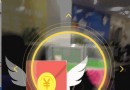詳細易懂的二維碼的掃描、識別與生成
編輯:IOS開發基礎
ios7之前我們實現二維碼掃描是借助第三方(ZBar,ZXing等)來實現的,在ios7之後系統自己提供二維碼掃描的方法,性能也要比第三方更好。
今天就來介紹一下原生二維碼的使用,包括掃描二維碼,從圖片掃描二維碼和生成二維碼。講解中只展示部分代碼,具體請看Github Demo,裡面的代碼不多,也很容易看懂。
掃描二維碼
二維碼掃描需要用到AVFoundation.framework,需要用先創建一個AVCaptureSession,然後設置輸入輸出流,以及掃描區域和支持的格式:
//獲取攝像設備
AVCaptureDevice *device = [AVCaptureDevice defaultDeviceWithMediaType:AVMediaTypeVideo];
//創建輸入流
AVCaptureDeviceInput *input = [AVCaptureDeviceInput deviceInputWithDevice:device error:nil];
if (!input)
{
return nil;
}
//創建輸出流
AVCaptureMetadataOutput *output = [[AVCaptureMetadataOutput alloc] init];
//設置代理 在主線程裡刷新
[output setMetadataObjectsDelegate:self queue:dispatch_get_main_queue()];
//設置掃描區域的比例
CGFloat width = 300 / CGRectGetHeight(self.view.frame);
CGFloat height = 300 / CGRectGetWidth(self.view.frame);
output.rectOfInterest = CGRectMake((1 - width) / 2, (1- height) / 2, width, height);
AVCaptureSession *session = [[AVCaptureSession alloc] init];
//高質量采集率
[session setSessionPreset:AVCaptureSessionPresetHigh];
[session addInput:input];
[session addOutput:output];
//設置掃碼支持的編碼格式(這裡設置條形碼和二維碼兼容)
output.metadataObjectTypes = @[AVMetadataObjectTypeQRCode,
AVMetadataObjectTypeEAN13Code,
AVMetadataObjectTypeEAN8Code,
AVMetadataObjectTypeCode128Code];然後用這個session生成一個AVCaptureVideoPreviewLayer加到某個view的layer上,就可以實時顯示攝像頭捕捉的內容了:
AVCaptureVideoPreviewLayer *layer = [AVCaptureVideoPreviewLayer layerWithSession:self.session]; layer.videoGravity = AVLayerVideoGravityResizeAspectFill; layer.frame = self.view.layer.bounds; [self.view.layer insertSublayer:layer atIndex:0];
然後調用[self.session startRunning];開始捕獲,當掃描出結果後會調用下面的代理方法,其中metadataObject.stringValue就是掃描後的結果。
#pragma mark - AVCaptureMetadataOutputObjectsDelegate
-(void)captureOutput:(AVCaptureOutput *)captureOutput didOutputMetadataObjects:(NSArray *)metadataObjects fromConnection:(AVCaptureConnection *)connection
{
if (metadataObjects.count > 0)
{
AVMetadataMachineReadableCodeObject *metadataObject = [metadataObjects firstObject];
}}
為了在黑夜也可以很好的掃描,可以設置一個閃光燈的開關:
#pragma mark - 開關閃光燈
- (void)rightBarButtonDidClick:(UIBarButtonItem *)item
{
self.flashOpen = !self.flashOpen;
AVCaptureDevice *device = [AVCaptureDevice defaultDeviceWithMediaType:AVMediaTypeVideo];
if ([device hasTorch] && [device hasFlash])
{
[device lockForConfiguration:nil];
if (self.flashOpen)
{
device.torchMode = AVCaptureTorchModeOn;
device.flashMode = AVCaptureFlashModeOn;
}
else
{
device.torchMode = AVCaptureTorchModeOff;
device.flashMode = AVCaptureFlashModeOff;
}
[device unlockForConfiguration];
}
}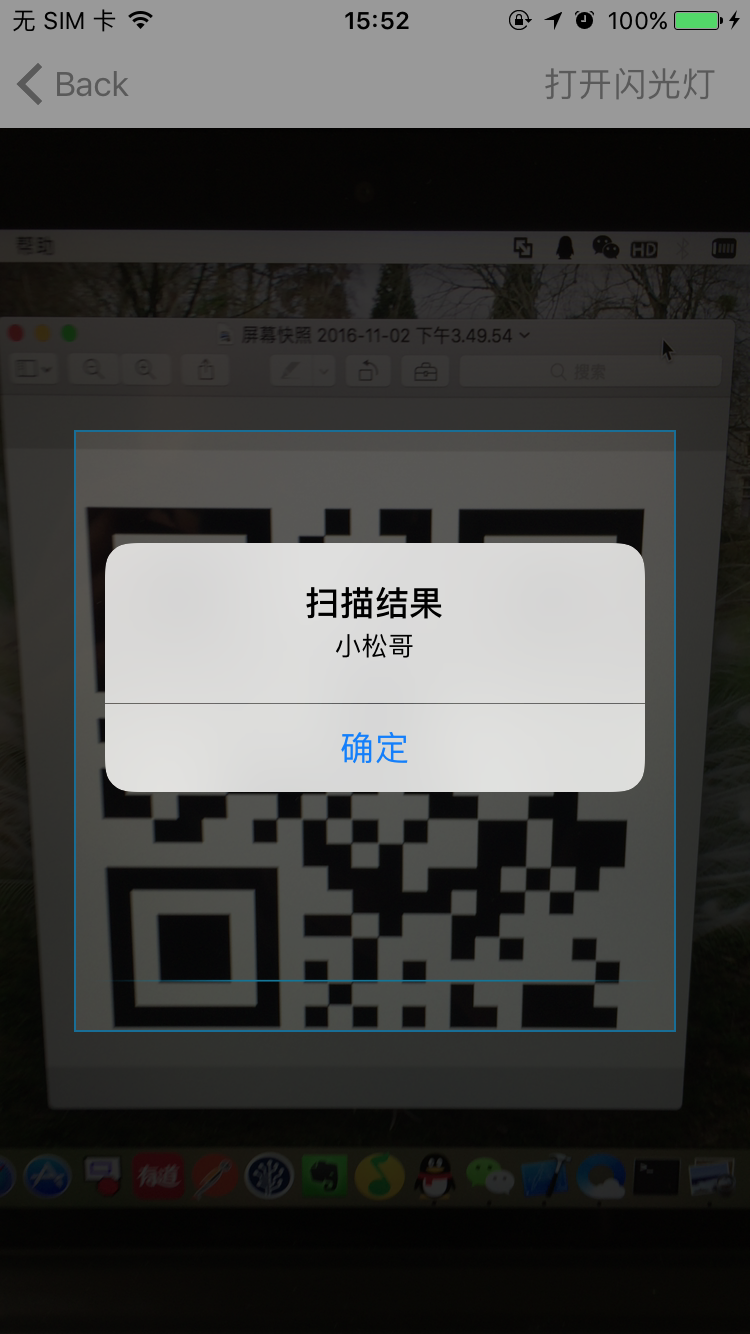
掃描二維碼
從圖片掃描
有時候我們需要從圖片中掃描二維碼,或者從相冊選擇一張圖片,代碼如下,具體可以看demo。其中feature.messageString就是掃描後的結果。
- (void)findQRCodeFromImage:(UIImage *)image
{
CIDetector *detector = [CIDetector detectorOfType:CIDetectorTypeQRCode
context:nil
options:@{CIDetectorAccuracy:CIDetectorAccuracyHigh}];
NSArray *features = [detector featuresInImage:[CIImage imageWithCGImage:image.CGImage]];
if (features.count >= 1)
{
CIQRCodeFeature *feature = [features firstObject];
}
}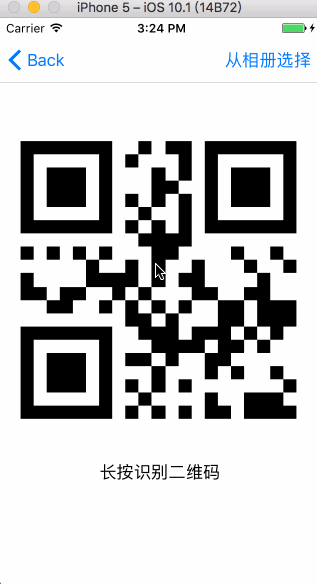
從圖片掃描
生成二維碼
生成二維碼的代碼很簡單,代碼如下。
/** 生成指定大小的黑白二維碼 */
- (UIImage *)createQRImageWithString:(NSString *)string size:(CGSize)size
{
NSData *stringData = [string dataUsingEncoding:NSUTF8StringEncoding];
CIFilter *qrFilter = [CIFilter filterWithName:@"CIQRCodeGenerator"];
// NSLog(@"%@",qrFilter.inputKeys);
[qrFilter setValue:stringData forKey:@"inputMessage"];
[qrFilter setValue:@"M" forKey:@"inputCorrectionLevel"];
CIImage *qrImage = qrFilter.outputImage;
//放大並繪制二維碼 (上面生成的二維碼很小,需要放大)
CGImageRef cgImage = [[CIContext contextWithOptions:nil] createCGImage:qrImage fromRect:qrImage.extent];
UIGraphicsBeginImageContext(size);
CGContextRef context = UIGraphicsGetCurrentContext();
CGContextSetInterpolationQuality(context, kCGInterpolationNone);
//翻轉一下圖片 不然生成的QRCode就是上下顛倒的
CGContextScaleCTM(context, 1.0, -1.0);
CGContextDrawImage(context, CGContextGetClipBoundingBox(context), cgImage);
UIImage *codeImage = UIGraphicsGetImageFromCurrentImageContext();
UIGraphicsEndImageContext();
CGImageRelease(cgImage);
return codeImage;
}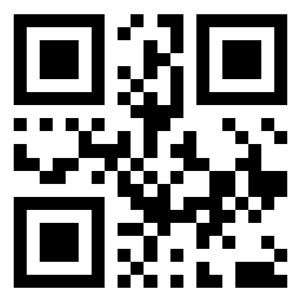
黑白二維碼
上面默認生成的時黑白二維碼,不過我們也可以改顏色:
/** 為二維碼改變顏色 */
- (UIImage *)changeColorForQRImage:(UIImage *)image backColor:(UIColor *)backColor frontColor:(UIColor *)frontColor
{
CIFilter *colorFilter = [CIFilter filterWithName:@"CIFalseColor"
keysAndValues:
@"inputImage",[CIImage imageWithCGImage:image.CGImage],
@"inputColor0",[CIColor colorWithCGColor:frontColor.CGColor],
@"inputColor1",[CIColor colorWithCGColor:backColor.CGColor],
nil];
return [UIImage imageWithCIImage:colorFilter.outputImage];
}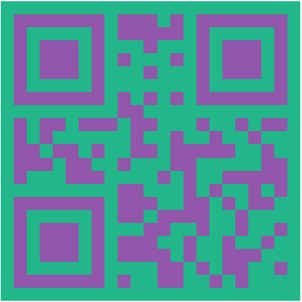
為二維碼改變顏色
有的二維碼也會在中心加一個小圖片,例如用戶頭像,代碼如下:
/** 在二維碼中心加一個小圖 */
- (UIImage *)addSmallImageForQRImage:(UIImage *)qrImage
{
UIGraphicsBeginImageContext(qrImage.size);
[qrImage drawInRect:CGRectMake(0, 0, qrImage.size.width, qrImage.size.height)];
UIImage *image = [UIImage imageNamed:@"small"];
CGFloat imageW = 50;
CGFloat imageX = (qrImage.size.width - imageW) * 0.5;
CGFloat imgaeY = (qrImage.size.height - imageW) * 0.5;
[image drawInRect:CGRectMake(imageX, imgaeY, imageW, imageW)];
UIImage *result = UIGraphicsGetImageFromCurrentImageContext();
UIGraphicsEndImageContext();
return result;
}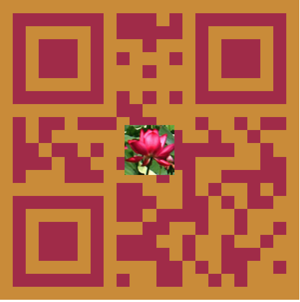
中心加小圖的二維碼
其實也可以掃描條形碼,大家可以對著條形碼試一試,代碼都是通用的。
相關文章
+- iphone se詳細評測報告
- iPhone7怎麼自制亮銀色?蘋果7自制亮銀色詳細教程[多圖]
- 馬雲公益基金會怎麼樣 馬雲公益基金會詳細介紹
- IOS Bundle詳細介紹及使用方法
- iOS 配置.gitignore文件詳細介紹
- 微信刪除好友後聊天記錄怎麼找回?蘋果iPhone詳細教程
- iOS新聞推送道理及詳細完成代碼
- iOS 對象屬性詳細引見
- IOS 打包靜態庫詳細引見
- iOS手勢辨認的詳細運用辦法(拖動,縮放,旋轉,點擊,手勢依賴,自定義手勢)
- IOS 開發APP之關於時間處置詳細引見
- IOS App 無代碼入侵的辦法hook詳細引見
- Xcode 下刪除Provisioning Profiles文件詳細引見
- IOS 身份證校驗詳細引見及示例代碼
- IOS Cache設計詳細引見及復雜示例
- UITableview代理方法與Viewcontroller分離
- [iOS]任性切換自定義轉場效果的XXTransition
- 面試時如何優雅的談論OC
- 源碼推薦(5.20):CDPSearchController封裝,可實現model數據的搜索顯示,DOPNavbarMe
- 討論:關於動態語言的動態性
- 巧用 Class Extension 分離接口依賴
- PaintCode:自定義控件—芒果TV loading
- iOS利用Runtime自定義控制器POP手勢動畫
- 構建AppleWatch應用(iOS App與WatchKit Extension的數據通信)
- 源碼推薦(0711):酷炫重力感應imageView,仿支付寶首頁標簽的移動、刪除、添加